O status da bateria do Apple iPhone 15 pode ser verificado por meio do aplicativo Configurações integrado. A seguir estão as etapas detalhadas do tutorial:
1. Abra o aplicativo Configurações:
- Encontre e clique no ícone "Configurações" na tela inicial do iPhone15.
2. Entre na página de configurações da bateria:
- Vá até o topo, clique no seu id apple (avatar/nome) e selecione a opção "Bateria".
3. Verifique o status da bateria:
- Na página “Bateria”, você verá a opção “Saúde da bateria”. Clique para entrar.
4. Verifique a integridade da bateria:
- Após entrar na página “Saúde da Bateria”, você verá uma porcentagem indicando a saúde da bateria do seu iPhone. Por exemplo, se a bateria estiver em boas condições, aparecerá “100%”. Se a saúde da bateria estiver fraca, uma porcentagem menor será exibida.
5. Verifique a capacidade máxima:
- Clique na opção “Capacidade Máxima” e você também poderá visualizar a degradação da capacidade da bateria em relação a uma bateria nova. Uma capacidade máxima mais elevada indica uma melhor capacidade da bateria, uma capacidade máxima mais baixa indica uma maior redução na capacidade da bateria.
1. Conecte o dispositivo:
- Conecte o iPhone15 ao computador e abra o Aisi Assistant.
2. Veja os detalhes da bateria:
- Nas informações do dispositivo do Aisi Assistant, clique em Detalhes da bateria. Você pode verificar a capacidade da bateria na janela pop-up.
A Apple trouxe uma função de visualização do status da bateria mais intuitiva e conveniente para usuários do iPhone 15 na atualização do iOS 17.4:
1. Verifique o status da bateria:
- Os usuários podem ver rapidamente o status da bateria simplesmente acessando a seção Bateria do aplicativo Configurações. Não há necessidade de clicar na seção "Saúde e carregamento da bateria".
2. Nova leitura:
- A lista “Battery Health” adicionou leituras como “Normal” para permitir que os usuários entendam o status da bateria de forma mais intuitiva.
3. Informações detalhadas da bateria:
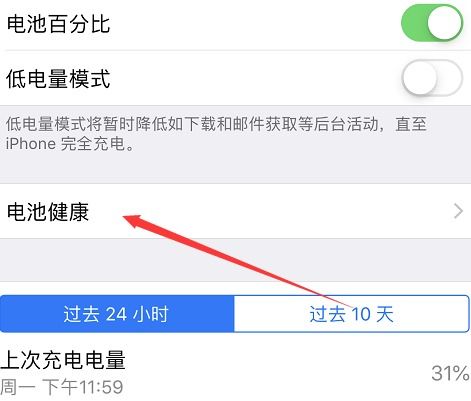
- Quando o usuário toca na leitura do estado da bateria, o sistema exibirá informações mais detalhadas da bateria, incluindo contagem do ciclo da bateria, data de produção e horário do primeiro uso.
4. Função de otimização de carregamento:
- iOS 17.4 mantém a função “Otimizar carregamento da bateria”. O sistema pode aprender os hábitos de uso do usuário e limitar o tempo em que a bateria fica com 100% de carga para proteger a saúde da bateria.
5. Configuração do limite superior de carregamento:
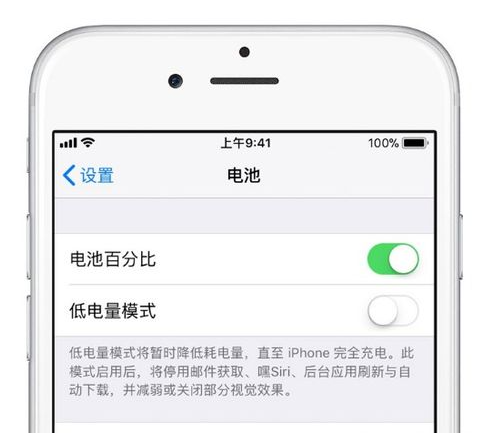
- Os usuários podem ir para "Configurações - Bateria - Saúde e carregamento da bateria", clicar em "Otimização de carregamento" e selecionar "Limite superior de 80%" para definir o limite superior de carregamento diário para 80% para proteger ainda mais a saúde da bateria.
Seguindo as etapas acima, você pode verificar facilmente o status da bateria do seu iPhone 15 e aproveitar ao máximo os novos recursos do iOS 17.4 para gerenciar e proteger sua bateria.